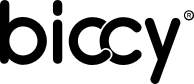Veelgestelde vragen
Heb je een vraag over Biccy®? Kijk dan hieronder of je het antwoord op je vraag kunt vinden. Staat jouw vraag er niet bij? Stuur je vraag dan naar onze Support Desk met het formulier op deze pagina.

Gebruik van Biccy®
iPhone modellen
Biccy® tags scannen met nieuwere modellen iPhone (vanaf iPhone XR/XS)
- Ontgrendel de iPhone
- Houdt de bovenrand van de iPhone bij de tag.
- In het scherm zie je nu een link. Tik op deze link.
- In je browser zie je nu het gekoppelde profiel met alle beschikbare links.
- Tik op een link om deze te activeren.
Biccy® tags scannen met oudere modellen iPhone (vanaf iPhone 7)
- Ontgrendel de iPhone.
- Ga naar het Control Centre en tik op de NFC button.
- Op het scherm zie je een NFC aanwijzing.
- Houdt de bovenrand van de iPhone bij de tag.
- In het scherm zie je nu een link. Tik op deze link.
- In je browser zie je nu het gekoppelde profiel met alle beschikbare links.
- Tik op een link om deze te activeren.
Biccy® tags scannen met oudere modellen iPhone (iPhone 4, 5 en 6)
Android & QR Code
Biccy® tags scannen met een Android smartphone (alle modellen)
- Ontgrendel de smartphone.
- Zorg dat NFC is ingeschakeld op deze smartphone (Control Centre / NFC “aan”).
- Houdt het midden van de smartphone bij de tag.
- In het scherm zie je nu een link. Tik op deze link.
- In je browser zie je nu het gekoppelde profiel met alle beschikbare links.
- Tik op een link om deze te activeren.
Biccy® scannen met gebruik van een QR-code
Dit werkt het beste met de gratis Biccy® app.
- Open de app en log in bij je profiel
- Tik rechtsboven op het menu icoon
- Tik op QR-codes
- De QR-code kan met iedere smartphone worden gelezen en verwijst rechtstreeks naar je profiel.
Aanmaken en inrichten profielen
Hoe maak ik een Biccy® profiel aan?
Heel eenvoudig. Een Biccy® profiel is opgebouwd met jouw persoonlijke gegevens:
- Je profielfoto
- Je persoonlijke achtergrondfoto
- Kleuren
- Jouw persoonlijke links
- Jouw persoonlijke URL
- Jouw unieke tags
- Je tikt op “profiel aanmaken” en je kunt je profiel verder helemaal inrichten naar je eigen smaak en behoefte. De functies binnen Biccy® zijn zo intuïtief mogelijk gemaakt. M.a.w.: het gebruik wijst zichzelf. En gaat er toch iets mis? Je kunt je profiel altijd achteraf wijzigen.
Kan ik de foto’s van mijn Biccy® profiel wijzigen?
Ja, je kunt het uiterlijk van je profiel altijd wijzigen. Gewoon door een andere foto te kiezen of zelf een foto te uploaden. Onze slimme software haalt de belangrijkste zes kleuren uit je foto. Jij kiest vervolgens welke kleur wordt gebruikt voor je achtergrond.
Hoeveel links kan ik binnen mijn Biccy® profiel aanmaken?
Kan ik ook een visitekaartje aanmaken?
Je profiel maakt automatisch een v-Card aan. Hierin staan alle gegevens van je profiel die op dát moment actief zijn. Als je iets verandert heeft dat gelijk effect op je v-Card.
Werkt mijn profiel ook zonder gekoppelde tags?
Nee, je profiel is geblokkeerd totdat je de eerste tag hebt gekoppeld. Daarna werkt je profiel ook zonder dat je de tag gebruikt. Bijvoorbeeld met de QR-code of jouw persoonlijke URL.
Alles over Biccy® tags
Kan ik iedere willekeurige NFC-tag gebruiken met Biccy®?
Nee, je kunt uitsluitend van originele Biccy® tags gebruik maken. Deze tags zijn in verschillende uitvoeringen te koop in de Biccy® Store op www.gobiccy.com
Hoe koppel ik een Biccy® tag aan mijn profiel?
- Lees de nieuwe tag met je smartphone
- Je komt nu in het inlogscherm. Log in bij je profiel
- Tik op [koppel tag]
- Je nieuwe tag is nu gekoppeld en klaar voor gebruik.
Welke soorten tags zijn er allemaal?
Moet ik een nieuwe Biccy® tag apart programmeren?
Nee, het is voldoende om de tag aan je profiel te koppelen. Daarna is de tag meteen actief. En eventuele andere tags blijven natuurlijk ook gewoon werken!
Kan ik een Biccy® tag aan meerdere profielen koppelen?
Nee, een Biccy® tag is uniek en kan maar aan één profiel worden gekoppeld. Je kunt wel onbeperkt tags aan je profiel koppelen. Bijvoorbeeld een sticker op je smartphone en een sleutelhanger.
Werkt de Biccy® tag alleen als deze op de smartphone is geplakt?
Nee, de Biccy® tag werkt overal. Op je laptop, op je tas, waar je maar wilt. Hou er wel rekening mee dat alleen de kant met het Biccy® logo leesbaar is.
Wat is de beste plek om de Biccy® tag te plakken?
De beste plek is op de achterzijde van de smartphone, 5 mm boven de onderrand.
Kan ik de Biccy® tag ook ónder mijn hoesje plakken?
Ja dat kan zeker! Hou er wel rekening mee dat alleen de kant met het Biccy® logo leesbaar is!
Heb je om een Biccy® tag te lezen zelf een tag of een app nodig?
Nee, dat is niet nodig. Zie ook Gebruik van Biccy®
Ik heb een nieuwe smartphone. Werkt Biccy® dan nog?
Ja hoor, je profiel en je tags blijven gewoon werken. Als je een sticker tag heb, moet je deze voorzichtig losmaken en overplakken.
Werkt Biccy® ook zonder internet?
Ja, Biccy® werkt altijd! Alleen degene die een Biccy® tag scant heeft (mobiel) internet nodig om de link naar je profiel te kunnen openen.
Ik wil graag een Biccy® tag met mijn eigen ontwerp. Kan dat?
Dat kan op dit moment helaas alleen voor grote aantallen (100+). Maar in de toekomst gaat dit zeker een mogelijkheid worden!
Alles over Biccy® links
Hoe voeg ik links toe aan mijn profiel?
- Open je Biccy® profiel en tik op [Mijn links]
- Tik op [+Link]
- Tik het potloodje in de blanco link en vul de gegevens in
- Tik op [opslaan] en klaar!
Hoe verwijder ik een link uit mijn profiel?
-
Open je Biccy® profiel en tik op [Mijn links]
-
Tik op het potloodje van de link die je wil verwijderen
-
Tik op de prullenbak en klaar!
Hoe kan ik links verplaatsen?
-
Open je Biccy® profiel en tik op [Mijn links]
-
Sleep de gewenste link naar een nieuwe positie met de drie puntjes in de link
Hoe kan ik links aan of uit zetten?
- Open je Biccy® profiel en tik op [Mijn links]
- Tik op het schakelaartje rechts in een link om aan of uit te zetten
Kan ik kiezen tussen alleen icoontjes of een volledige link?
Ja, tik hiervoor op het potloodje van een link en vink [alleen icoon weergeven] aan
Goed om te weten
Hoe pas ik het uiterlijk van mijn profiel aan?
Je kunt je profiel op een paar manier personaliseren:
- Door de achtergrondfoto te veranderen
- Door de achtergrondkleur te veranderen
- Door je profielfoto te veranderen
- Door je verzameling links qua volgorde en icoon/link te veranderen
Zo is jouw profiel altijd uniek!
Kan ik zien hoe vaak mijn profiel is bezocht?
In de profielmenu tik je op [Statistieken]. Je ziet nu alle actuele informatie over jouw profiel.
Waarom moet ik in mijn profielmenu een URL-naam kiezen?
Dit is jouw unieke URL. Door deze URL in te voeren in een browser kom je ook op jouw profiel terecht.
Heeft Biccy® ook een app?
Jazeker! Ga naar de AppStore of de Google Playstore en download de gratis app.
Kan ik de QR-code ook downloaden?
1. Open de de QR-code in het menu van de app
2. Tik op [download QR code]
3. Plaats de code overal maar je waar wilt
Je antwoord niet gevonden?
Als je het antwoord op je vraag niet hebt kunnen vinden helpen we je natuurlijk graag verder. Neem contact op met onze support desk door het formulier hiernaast in te vullen. We proberen je zo snel mogelijk te helpen met je vraag.